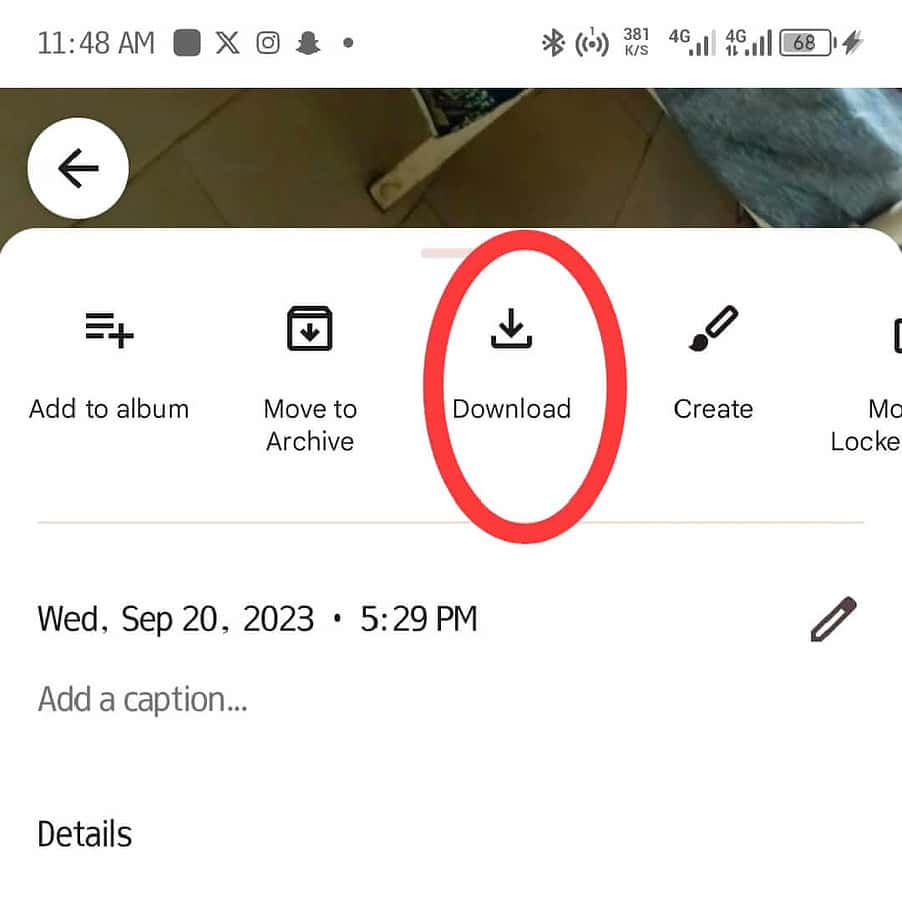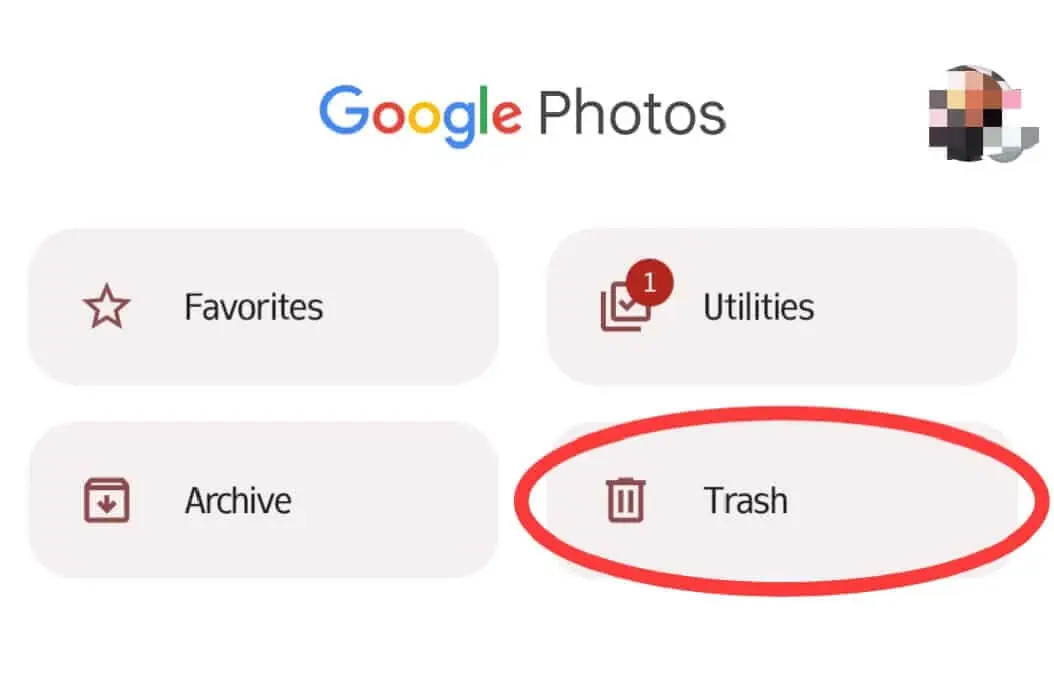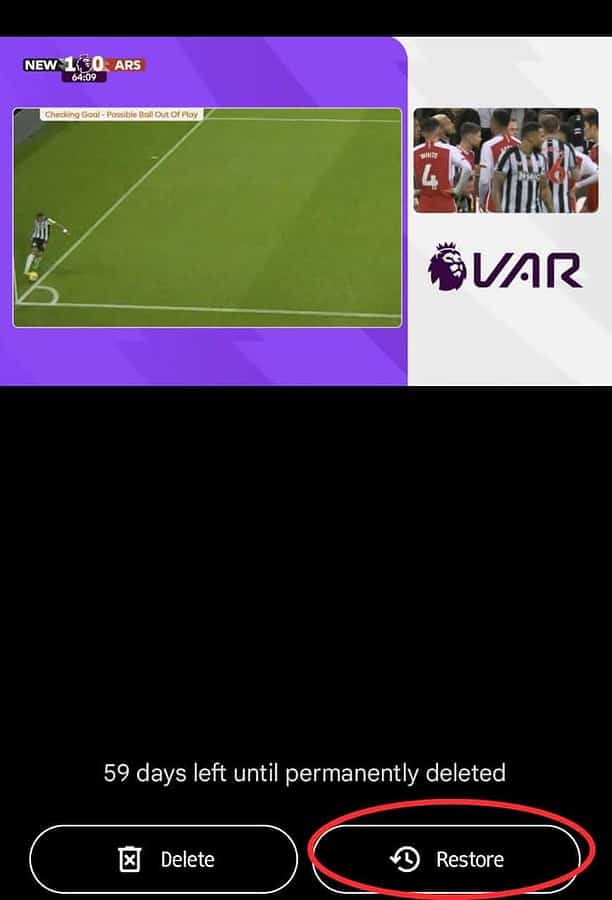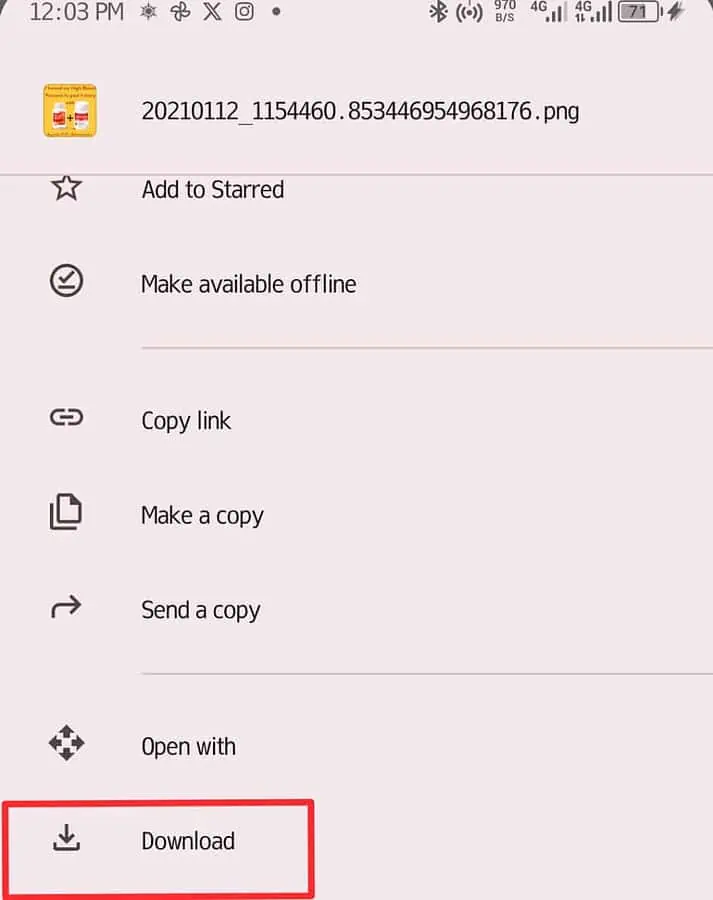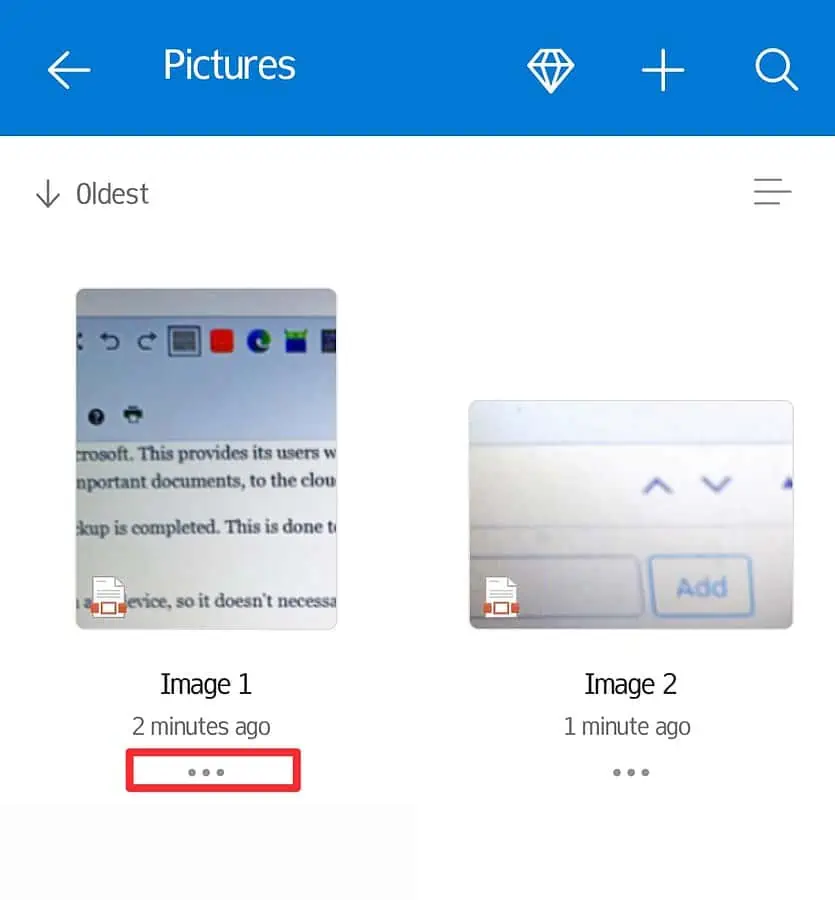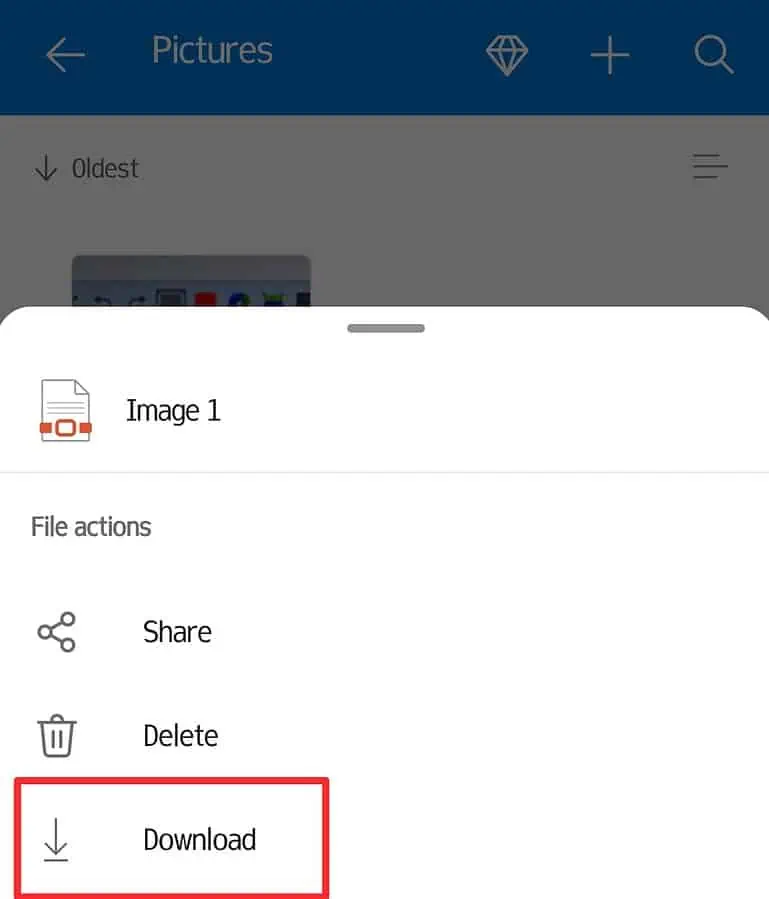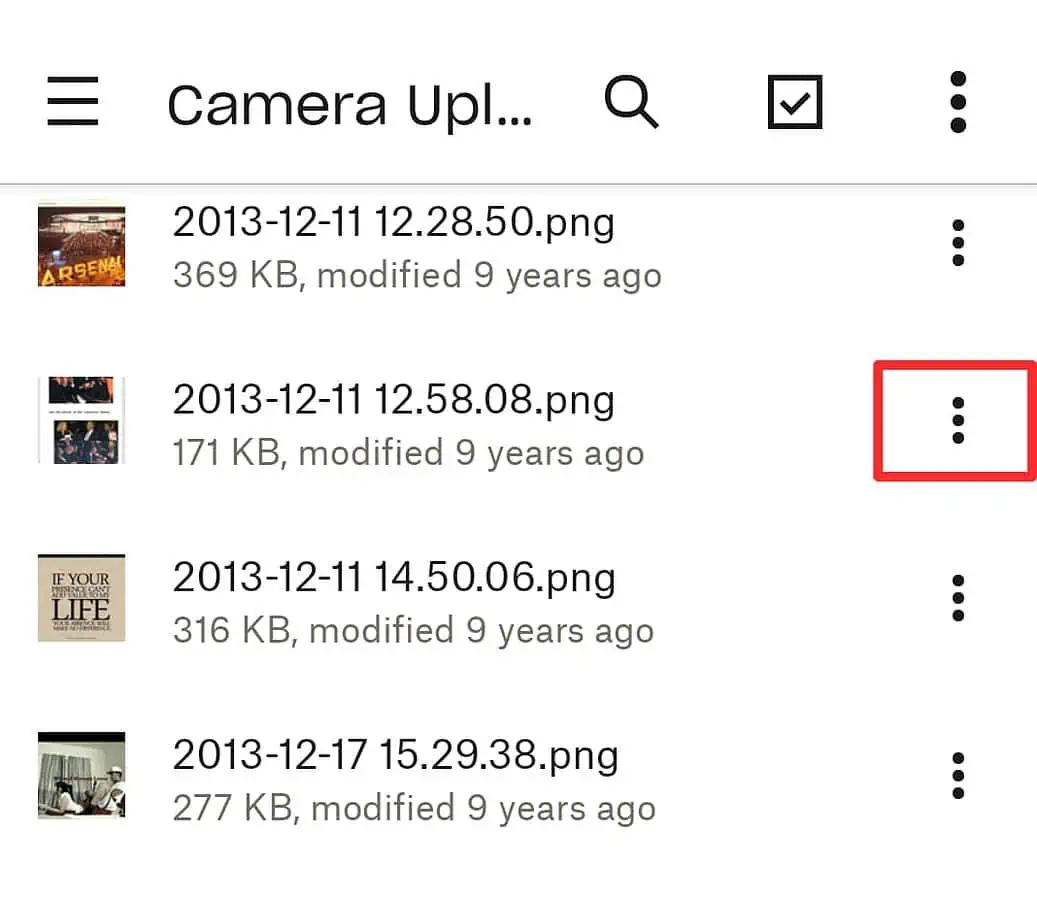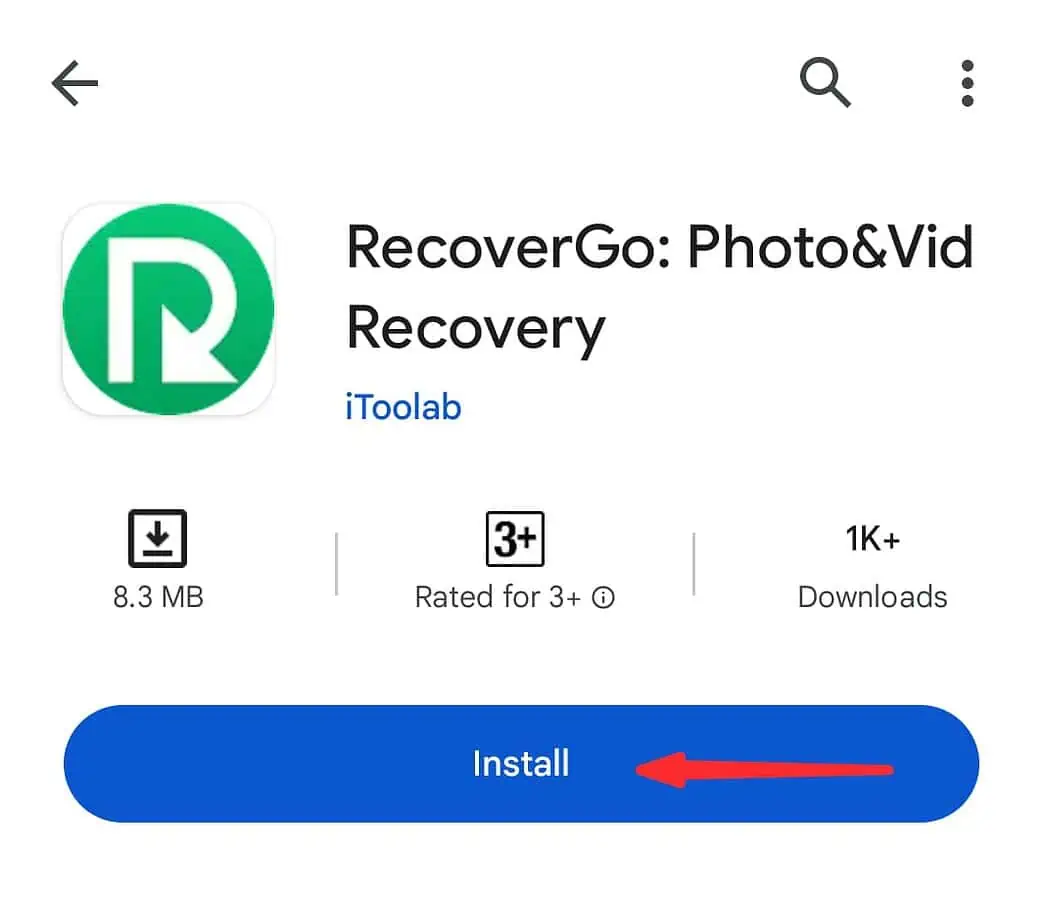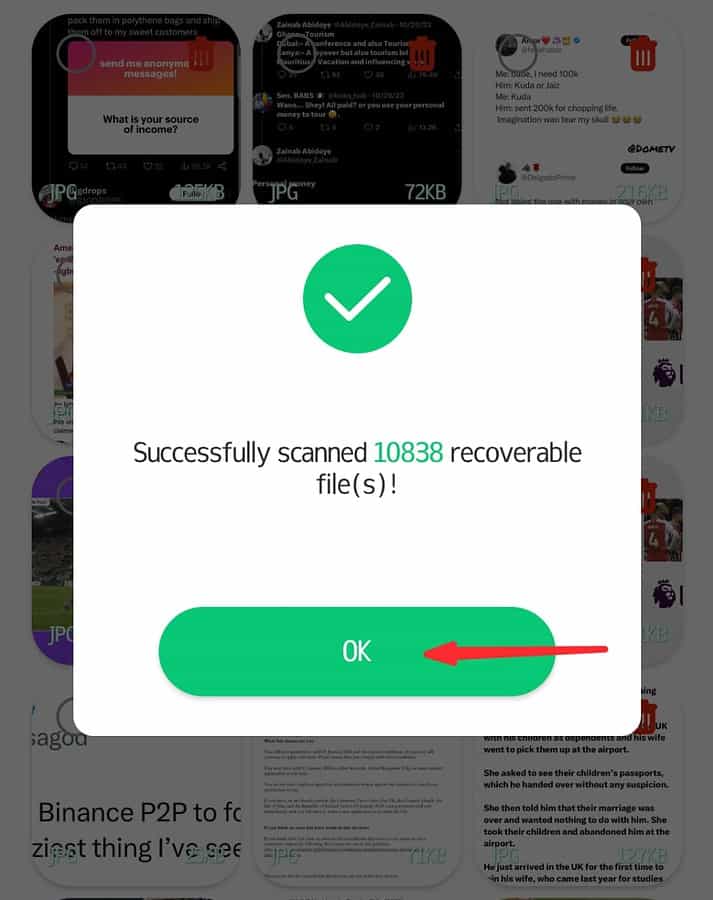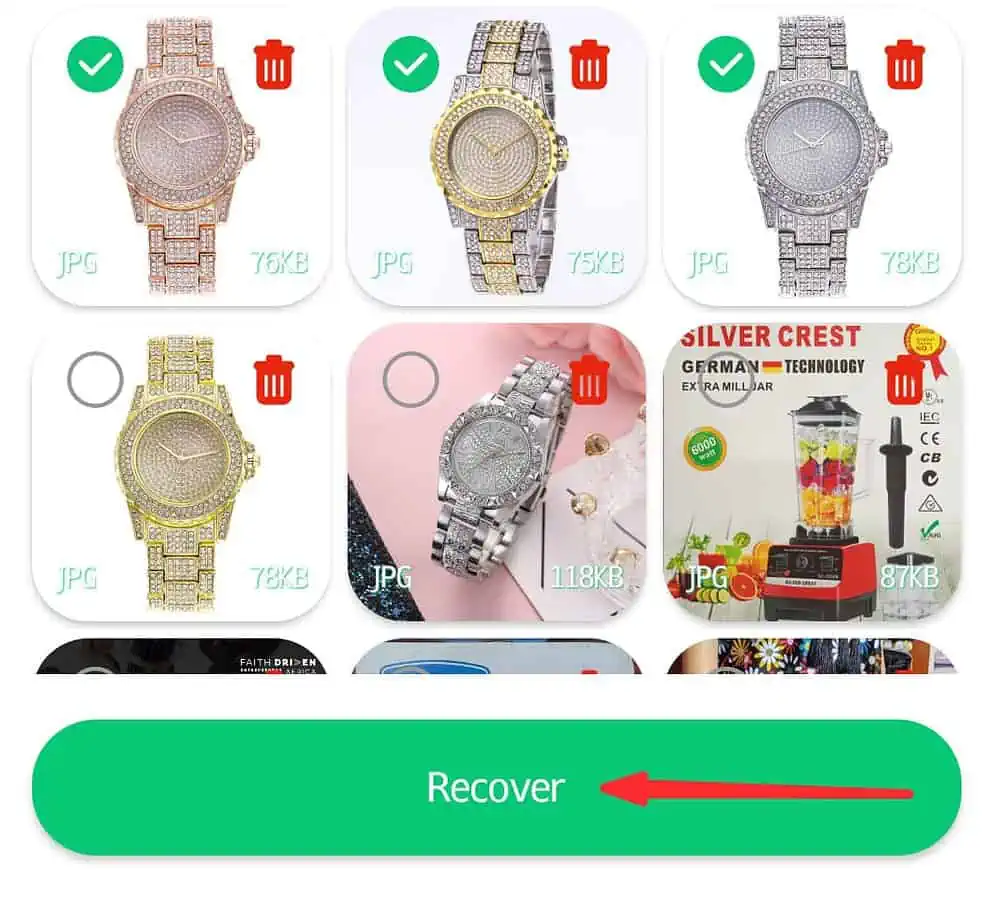Obnovte trvale smazané fotografie Android - 5 osvědčených oprav
5 min. číst
Aktualizováno dne
Přečtěte si naši informační stránku a zjistěte, jak můžete pomoci MSPoweruser udržet redakční tým Dozvědět se více
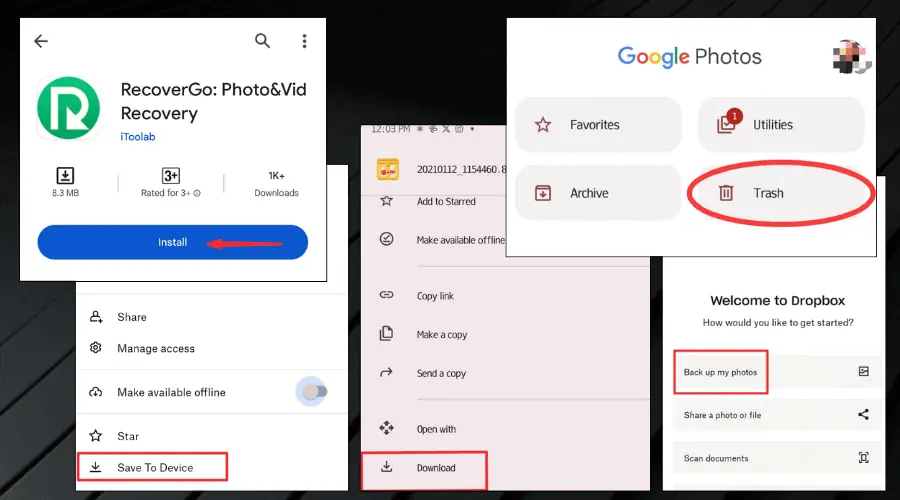
Pokud jste někdy potřebovali obnovit trvale smazané fotografie na svém zařízení Android, tento příspěvek je pro vás. Ve skutečnosti je omylem smazání obrázku nebo videa běžnější, než si myslíte. Když se to však stane, znovuzískání těchto vzpomínek má přednost před vším ostatním.
Smazané fotografie obvykle zůstávají v nedávno smazané složce po dobu 30–60 dní, než budou definitivně pryč. Pokud je však zapomenete obnovit, než k tomu dojde, nebojte se.
Ukážu vám snadné a praktické kroky, jak získat zpět své krásné vzpomínky.
Jak obnovit trvale smazané fotografie na Androidu
Existují různé způsoby, jak znovu získat své obrázky, v závislosti na tom, zda jste synchronizováni s Diskem Google nebo zda jste zálohovali své soubory. Zkontroluj je:
1. Použijte Fotky Google
Zde je návod, jak obnovit trvale smazané fotografie pomocí Fotek Google:
- Otevřete aplikaci Fotky Google na vašem zařízení se systémem Android.
- Procházejte obrázky a najděte ten, který chcete obnovit.
- Klikněte na vodorovné čáry v pravém horním rohu.
- Klepněte na tlačítko Stáhnout pro obnovení do vašeho zařízení.
- Pokud obrázek není ve vašem zdroji fotografií, klepněte na nabídku Knihovna v pravém dolním rohu obrazovky.
- Klikněte na tlačítko Koša uvidíte všechny smazané položky.
- Vyberte fotografie, které chcete obnovit, a klepněte na možnost obnovení.
Aplikace pro ukládání fotografií Google umí víc, než jen chrlit úpravy a koláže AI z vašich stávajících obrázků. Je to také snadný způsob, jak synchronizovat galerii do cloudu a vytvořit spolehlivou zálohu vašich cenných vzpomínek.
Když pravidelně synchronizujete svou galerii s aplikací, obnova fotografií je stejně snadná jako stažení kopie, kterou jste nahráli do cloudu.
Stačí zapnout automatické zálohování vašich preferovaných složek (např. složky fotoaparátu) a aplikace automaticky nahraje všechny fotografie.
2. Použijte Disk Google
Disk Google vám může pomoci obnovit trvale smazané fotografie v telefonu Android. To je tak dlouho, dokud jste zapnuli možnost zálohování, která automaticky nahraje vaše data do složky na disku.
Vše, co musíte udělat, je toto:
- Otevřete aplikaci Disk Google na vašem zařízení se systémem Android.
- Klepněte na tlačítko Můj disk volba. Zobrazí se všechna data a fotografie, které jste do aplikace zálohovali.
- Vyberte fotografie, které chcete obnovit.
- Dlouze stiskněte vybrané fotografie a pokračujte klikněte na tlačítko Stáhnout.
3. Použijte Microsoft OneDrive
Stejně jako Google Drive je OneDrive služba cloudového úložiště vlastněná společností Microsoft. Automaticky synchronizuje a zálohuje soubory, včetně fotografií a dalších důležitých dokumentů, do cloudového úložiště.
Má také funkci automatického odstranění po dokončení zálohování.
Zajímavé je, že každou fotku nahranou na OneDrive můžete obnovit na jakémkoli zařízení, takže to nemusí být nutně ta, kterou jste použili k pořízení fotek.
Jak to použít:
- Spusťte aplikaci OneDrive na telefonu se systémem Android.
- Ze spodního menu vyberte Fotografie chcete obnovit.
- Klikněte na Moře a pak Stáhnout.
4. Použijte DropBox
Dropbox je další aplikace pro ukládání souborů, jako jsou fotografie, dokumenty, zvuk a videa. Dodává se s velkým úložným prostorem a občas spustí zálohovací cvičení.
Kromě toho můžete odesílat a přijímat média od přátel a rodin spolu s ukládáním souborů na dlouhou dobu.
Chcete-li obnovit trvale smazané fotografie v systému Android pomocí DropBox, postupujte takto:
- Otevřete aplikaci DropBox na telefonu se systémem Android.
- přejděte na Nahrávání kamer nebo jakoukoli pojmenovanou složku, do které jste dříve zálohovali své fotografie.
- Vyberte preferované fotografie, které chcete obnovit.
- Klepněte na tři tečky v pravém horním rohu obrazovky.
- Klikněte na Uložit do zařízení. To okamžitě obnoví smazané fotografie do vašeho zařízení.
5. Použití RecoverGo Aplikace
Zde je návod, jak obnovit data pomocí RecoverGo:
- Stáhněte a nainstalujte aplikaci Z obchodu Google Play.
- Povolit přístup k souboru takže může skenovat úložiště vašeho zařízení.
- Počkejte, až aplikace dokončí skenování.
- Jakmile bude kompletní, vyberte své obrázky a klepněte na tlačítko Zotavit se .
RecoverGo je bezplatná aplikace z obchodu Google Play. Software je navržen tak, aby na vašem zařízení naskenoval všechny odstraněné položky, včetně obrázků, videí a dokumentů.
Jak se vyhnout ztrátě cenných fotografií
Nejlepší způsob, jak se vyhnout ztrátě obrázků, je využívat služby cloudového úložiště s automatickým zálohováním fotografií jako Disk Google, Fotky Google nebo Dropbox.
Dobrou zprávou u těchto cloudových služeb je, že jakmile jsou vaše fotografie zálohovány, můžete k nim přistupovat z jakéhokoli zařízení.
Kromě toho uvádíme několik praktických tipů:
1. Uvolněte svůj úložný prostor
Je známo, že zařízení Android mají občas problémy s úložným prostorem. Když k tomu dojde, můžete být v pokušení smazat důležité fotografie.
Nezapomeňte proto své zařízení pravidelně kontrolovat, abyste zjistili, kolik úložného prostoru vám zbývá, abyste se vyhnuli náhlému mazání věcí.
2. Vymažte mezipaměť často
Tento proces pomáhá uvolnit další místo na vašem zařízení Android.
3. Zálohujte svůj telefon Android
Úplné zálohování telefonu Android vám může ušetřit stres a riziko ztráty důležitých souborů.
Jakkoli vám výše uvedené tipy pomohou vyhnout se ztrátě důležitých fotografií, je důležité dbát na to, co smažete, kdykoli je potřeba uvolnit místo.
Také by vás mohlo zajímat:
- 10 nejlepších programů pro obnovu souborů pro Windows 11
- 4 snadné způsoby, jak obnovit smazané zprávy na WhatsApp
Proč investovat do čističky vzduchu?
Nyní tedy víte, jak obnovit trvale smazané fotografie v systému Android. Ačkoli je snadné najít nedávno odstraněné obrázky, co se stane, když je zapomenete obnovit, než budou trvale smazány?
Naštěstí tento článek podrobně popisuje všechny způsoby, jak znovu získat obrázky.
Kromě toho, pokud používáte iPhone, neváhejte se podívat na tento článek jak obnovit trvale smazané fotografie na iPhone. Nebo zjistit jak obnovit smazané fotografie z fotoaparátu Canon.